So installieren Sie Mate Desktop auf Debian 11
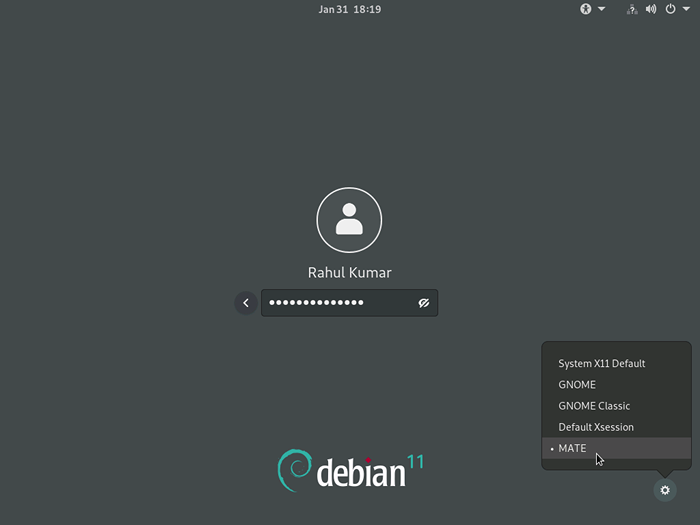
- 3066
- 485
- Phoebe Jeorga
Der Mate -Desktop ist eine beliebte und leichte grafische Benutzeroberfläche (GUI) für Linux -Systeme. Es bietet eine traditionelle und benutzerfreundliche Oberfläche, die sowohl auf High-End- als auch auf Low-End-Computern ausgeführt werden kann. Wenn Sie den Mate -Desktop auf Debian 11 installieren möchten, führt Sie diese Anleitung Schritt für Schritt durch den Prozess durch den Prozess.
Vor dem Start wird empfohlen, wichtige Daten und Dateien zu sichern, da der Installationsprozess Änderungen an Ihrem System verursachen kann. Stellen Sie außerdem sicher, dass Ihr System auf die neueste Version aktualisiert wird und dass Sie administrativen Zugriff auf den Computer haben.
Schritt 1: Installieren Sie das Mate -Desktop -Paket
Die Mate -Desktop -Umgebungspakete finden Sie unter den Standard -Repositories. Sie können sie direkt über den APT -Paketmanager installieren.
sudo APT -Updatesudo apt installieren mate-desktop-Umgebung
Wenn Sie das Extras-Paket (z. B. ein Menü-Eduitor) installieren möchten, können Sie den obigen Befehl durch ersetzen
sudo apt installieren mate-desktop-umwelt-extras Falls Sie sich über die Extras nicht sehr sicher sind, können Sie sie später jederzeit installieren.
Schritt 2: Installieren von Display Manager
Wenn Ihr Debian -System keine Desktop -Umgebung ausführt oder Sie den grafischen Display -Manager ändern möchten. Sie können einen Display -Manager installieren.
Um das LightDM zu installieren, führen Sie beispielsweise aus:
sudo APT Installieren Sie LightDM LightDM-GTK-Greeter Wenn ein Display -Manager bereits auf Ihrem System installiert ist. Sie werden aufgefordert, den Standard -Display -Manager auszuwählen.
Schritt 3: Melden Sie sich mit Mate Desktop an
Starten Sie Ihr System nach der Installation der Pakete neu. Auf dem Anmeldebildschirm können Sie zum Mate -Desktop wechseln. Auf dem Anmeldebildschirm sehen Sie ein Zahnradsymbol in der unteren rechten Ecke, wie im folgenden Screenshot gezeigt. Klicken Sie auf dieses Symbol und wählen Sie den Mate -Desktop aus. Geben Sie dann das Anmeldekennwort ein und drücken Sie die Eingabetaste.
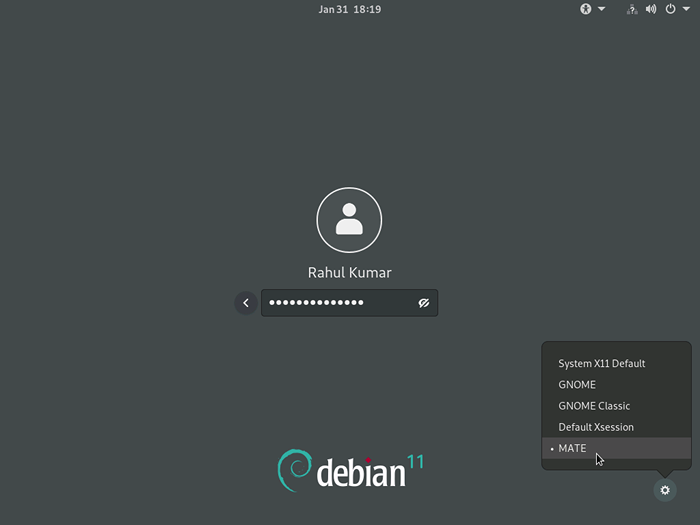 Wechseln Sie auf Debian zu Mate Desktop
Wechseln Sie auf Debian zu Mate DesktopSobald die Authentifizierung erfolgreich ist, werden Sie in das Debian -Desktop -System weitergeleitet. Jetzt erhalten Sie den Mate -Desktop -Manager wie unten gezeigt:
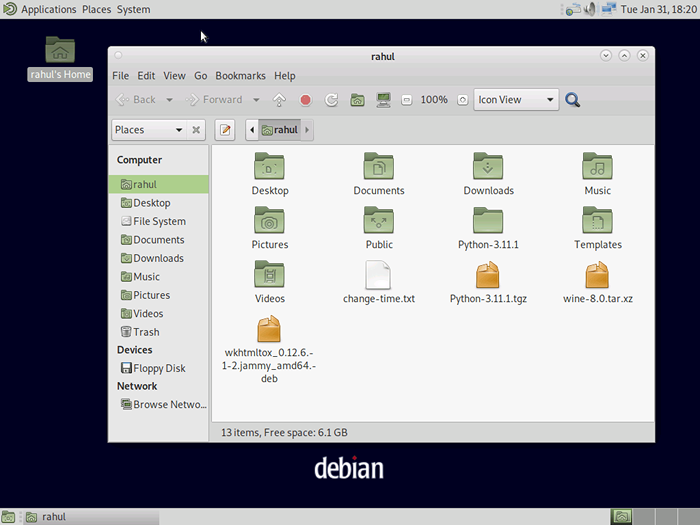 Running Mate Desktop auf Debian
Running Mate Desktop auf DebianSie können jederzeit zum vorherigen Desktop -Manager aus dem Login -Screenshot wechseln.
Abschluss
Mate ist ein weiterer beliebter Desktop -Manager für Linux -Benutzer. Es kommt als Standard -Display -Manager in einigen Linux -Desktops wie Linux Mint. In diesem Tutorial können Sie die Mate -Desktop -Umgebung im Debian 11 -System installieren.
- « Verstehen Sie reverse dns was es ist und warum es wichtig ist?
- Was sind die spärlichen Dateien?? »

